美图秀秀在线编辑图片怎么用?美图秀秀网页版
1、1. 百度搜索 美图秀秀网页版 ,打开美图秀秀网页版之后。如下图点击 “美化图片”,或者”人物美容“
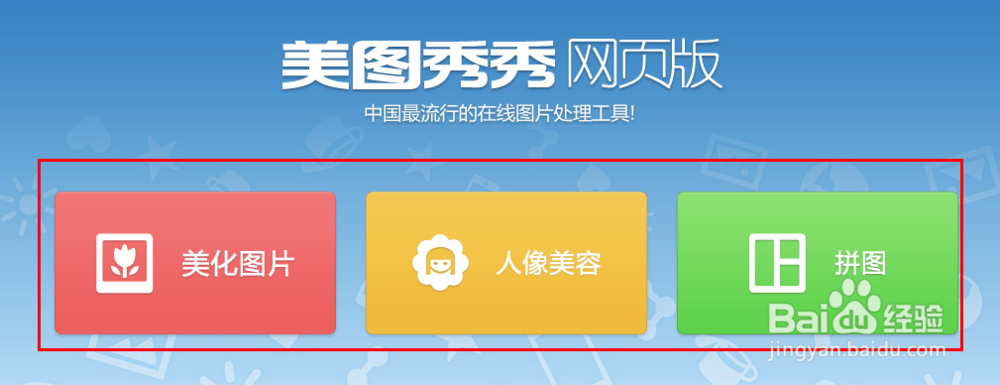
2、2 一般第一次登陆,会提示一个欢迎使用美图秀秀网页版的提示,选择打开一张图片。即可插入图片
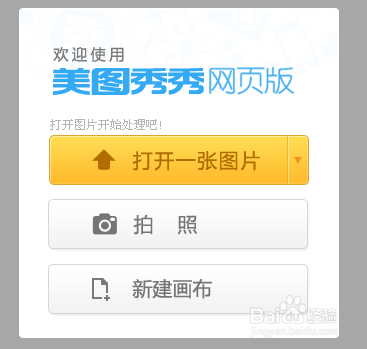
3、3.如果您没有点击,或者没有提示那个窗口。可以找到点击“打开图片”菜单,进行图片插入(目前只鞥呢插入一张图片
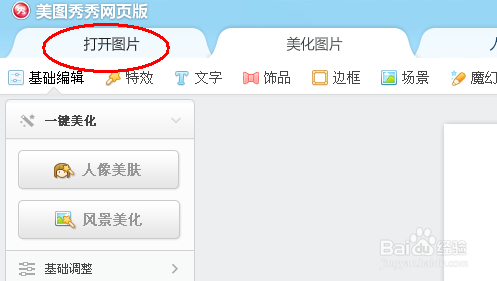
4、4. 点击打开图片之后,出现图片插入对话框。找到你想插入的图片。选择,然后点击打开即可
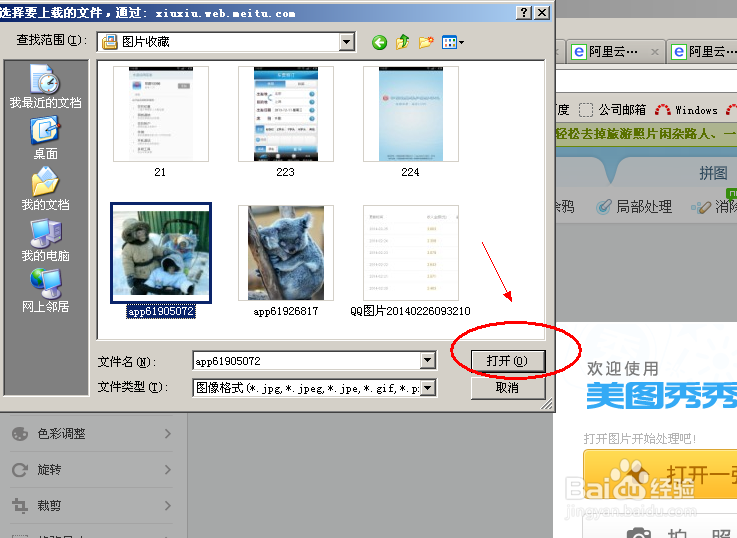
5、5. 点击“打开”确定之后,如下图。既已经插入一张选择的图片了
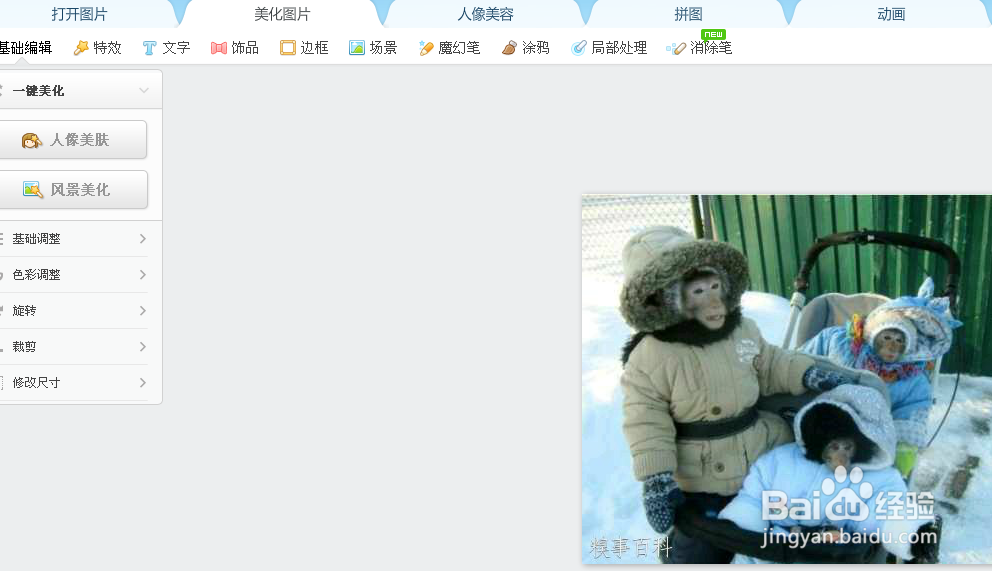
1、 插入您选择的图片之后,上面有“美化图片”“人物美容” “拼图”等很多功能, 当然旁边也有 一键式美化。具体怎么操作就您去试一下了
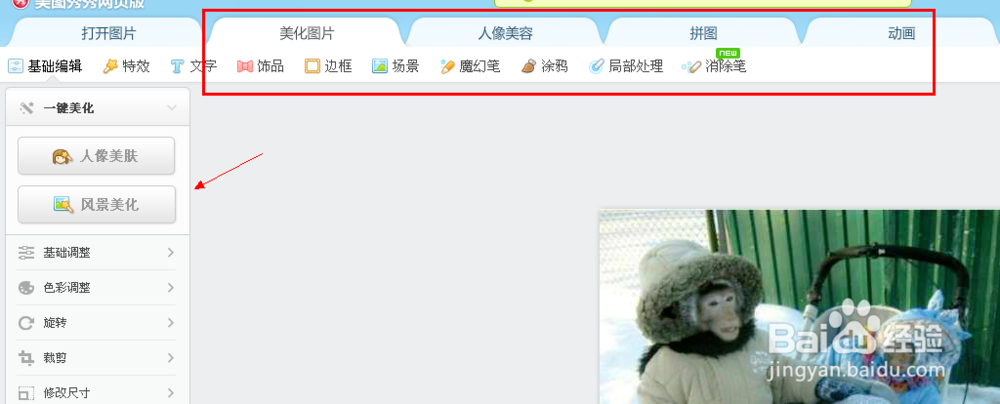
1、1. 编辑好您添加的图片之后,找到“保存和分享‘ 功能菜单,如下图。有一个 ”保存图片“
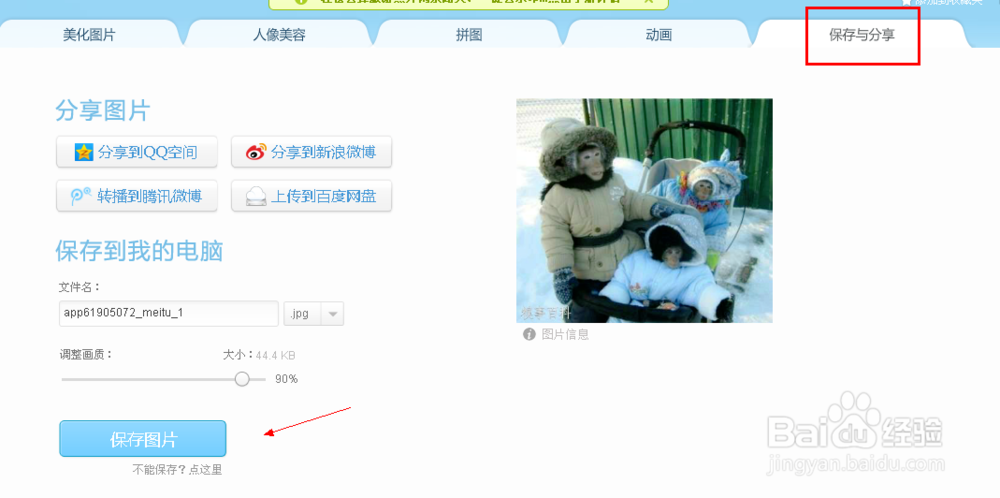
2、2 。点击选择您图片需要保存的路径。保存即可
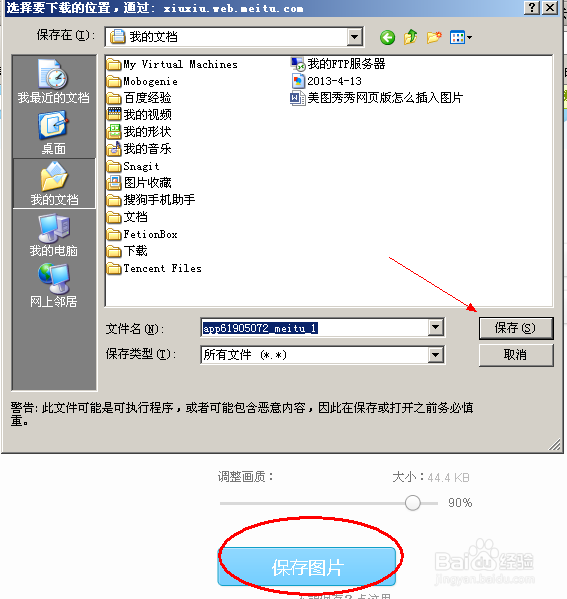
声明:本网站引用、摘录或转载内容仅供网站访问者交流或参考,不代表本站立场,如存在版权或非法内容,请联系站长删除,联系邮箱:site.kefu@qq.com。
阅读量:82
阅读量:160
阅读量:119
阅读量:81
阅读量:117